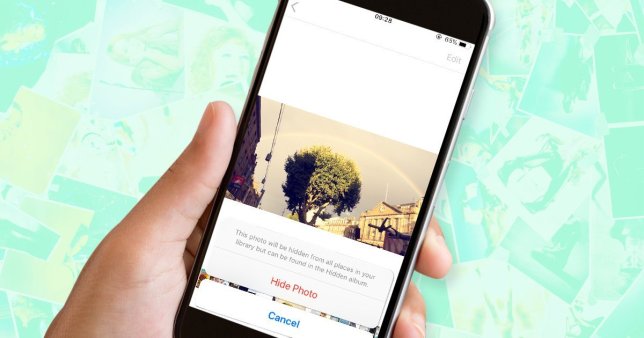
iPhone および iPad の写真アプリ は非常に多用途の画像集約アプリケーションであり、すべてのモバイル OS プラットフォームにわたっておそらく最高のネイティブ写真アプリであると言えます。
iPhone (および iPad) のユーザーは、写真アプリに写真がすぐに蓄積され、削除したくない写真もいくつかあることを知っています。 アプリの写真ライブラリから非表示にする.
ありがたいことに、写真アプリにはメインビューライブラリから写真を非表示にする方法があります。この投稿では、写真アプリで画像を非表示にする方法と、写真アプリで画像を非表示にすることの正確な意味について学びます。
関連する
- iPhone 11、Pro、Maxでバッテリー残量を表示する方法
- LGスマートフォンをバックアップ、工場出荷時設定にリセット、復元する方法
- Snapchatで友達を見つける方法
- GmailまたはGoogleパスワードを変更する方法
- AndroidとiPhoneでロボコールとスパム電話をブロックする方法
- 9年iPhoneおよびiPad向けのベストスキャナーアプリ2019選
- Homepod ラジオ局: 再生するベスト 20+ 局
iPhone および iPad の写真アプリで画像を非表示にする方法
写真アプリで写真が非表示になるということは、実際に写真がメインの写真ビューから消えることを意味します。これには、モーメント、コレクション、年が含まれます。ただし、隠された画像は引き続き表示され、アルバムや検索で利用できます。
iOS 13 より前の OS バージョンで写真アプリから画像を非表示にする方法
より古い OS バージョンの場合 iOSの13必要なのは、写真アプリを開いて をタップすることだけです。 選択 アプリの右上隅にあります。
そこから、非表示にしたい写真をタップし、 シェアする 左上隅のアイコン。タップ 隠す, そして完成です!
非表示の写真は、「アルバム」タブの「非表示」アルバムに表示されることに注意してください。
iOS 13の写真アプリから画像を非表示にする方法
iOS 13 では、iPhone または iPad の写真アプリに移動し、 選択ボタン [日]、[すべての写真]、または [アルバム] ビューのいずれかで。非表示にしたい写真をタップします。
あなたをタップする 共有]ボタンを下にスクロールして、 シートを共有する、非表示をタップします。選択した写真をすべて非表示にすることを確認します (または、気が変わった場合は [キャンセル] をタップします)。
あるいは、写真をまとめて表示するのではなく、個別に表示して 1 つずつ非表示にすることもできます。
iOS 13 より前の OS バージョンで画像を再表示する方法
上で説明した非表示プロセスを元に戻すには、 写真アプリをタップし、「アルバム」タブをタップして、 隠しアルバム.
あなたをタップする 選択ボタンをクリックし、再表示する写真を選択します。をタップします。 共有ボタン;を見つけることができるはずです 再表示オプション 一番下の行あたり シェアシートをタップするだけで、写真が非表示になります。
iOS 13で画像を再表示する方法
iOSの13、写真アプリを開き、「アルバム」をタップします。そこに到達したら、「その他のアルバム」が表示されるまで下にスクロールします。 「非表示」をタップし、再表示したい写真を選択し(右上隅にある「選択」オプションをタップして)、 共有]ボタン、下にスクロールしてヒットします 元に戻す、選択されたすべての写真は次のようになります。 隠されていない 他のすべての写真と同様に、メインの写真ビューで利用できます。
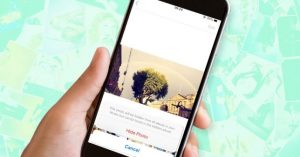





コメントを残す